Spostamento dei componenti negli assiemi ECAD
È possibile utilizzare lo strumento Sposta componente (Move Component) per spostare i componenti selezionati dinamicamente o mediante quote. I componenti vengono selezionati prima di accedere allo strumento Sposta componente (Move Component) o dopo. Alternando la scelta dei 2 tipi di metodi di spostamento, il nuovo metodo viene sempre applicato alla posizione originale dei componenti. Entrambi i tipi di spostamento creano lo stesso tipo di feature Sposta componente (Move Component) che non memorizza le quote utilizzate per creare la feature.
|
|
Eventuali modifiche apportate a un componente tramite Collaborazione (Collaboration) o Recupera modifiche (Get Changes) rimuovono automaticamente il componente come riferimento da qualsiasi feature Sposta componente (Move Feature). Se il componente è l'unico riferimento della feature Sposta componente (Move Component), la feature stessa viene automaticamente eliminata.
|
È possibile selezionare parti e sottoassiemi solo dall'assieme ECAD attivo e tutti i componenti devono trovarsi nello stesso livello.
|
|
È possibile utilizzare lo strumento Sposta componente (Move Component) per spostare componenti solo se la scheda non è flessibile. Quando una scheda non è flessibile, nella parte inferiore della finestra principale viene visualizzata l'icona  . . |
Quando ridefinite una feature Sposta componente (Move Component), il tipo di spostamento viene impostato automaticamente come dinamico. Le quote 6DOF calcolate vengono visualizzate nell'area grafica e nella scheda Sposta (Move).
Prima di spostare i componenti, è consigliabile impostare le opzioni riportate di seguito per aggiornare i riferimenti.
Aggiornamento dei riferimenti
Le feature a livello di scheda che fanno riferimento alla geometria dei componenti spostati vengono aggiornate durante la rigenerazione. Per ottenere prestazioni ottimali, è consigliabile attenersi alla procedura descritta di seguito.
• Impostate l'opzione di configurazione copied_feat_refs_update_state su no_dependency.
• Impostate Riferimenti di feature di cui eseguire il backup (Feature references to backup) su Riferimenti ad altri modelli (References to other models) nella finestra di dialogo Controllo creazione riferimenti (Reference Creation Control). Per accedere alla finestra di dialogo, selezionate la parte della scheda, fate clic con il pulsante destro del mouse e scegliete > .
Utilizzo di Spostamento dinamico
1. In un assieme ECAD aperto fate clic su > > . Viene visualizzata la scheda Sposta componente (Move Component).
2. Selezionate i componenti da spostare singolarmente o utilizzando la selezione tramite finestra. I componenti vengono visualizzati nella scheda Riferimenti (References) all'interno del raccoglitore Sposta componenti (Move components).
3. Fate clic su Quote (Dimensions). Viene visualizzata la scheda Quote (Dimensions). È possibile utilizzare il trascinatore o digitare un valore nella casella richiesta. Quando si sposta il trascinatore, i valori di traslazione e rotazione vengono visualizzati nella casella appropriata.
4. Per modificare il nome della feature Sposta (Move), fate clic su Proprietà (Properties).
5. Fate clic su  .
.
 .
.Utilizzo di Sposta per quota
1. In un assieme ECAD aperto fate clic su > > . Viene visualizzata la scheda Sposta componente (Move Component).
2. Selezionate i componenti da spostare singolarmente o utilizzando la selezione tramite finestra. I componenti vengono visualizzati nella scheda Riferimenti (References) all'interno del raccoglitore Sposta componenti (Move components).
3. Fate clic su Quote (Dimensions). Viene visualizzata la scheda Quote (Dimensions).
4. Fate clic sul raccoglitore Riferimenti (References) e selezionate un riferimento nel componente che viene spostato e un riferimento dall'assieme. È possibile definire riferimenti per uno spostamento lineare o angolare.
5. Per impostare la distanza o l'angolo tra i riferimenti, digitate un numero nella casella Valore (Value) oppure selezionatene uno dall'elenco dei valori.
6. Ripetete i passi 4 e 5 per creare fino a 3 passi di quota lineare o angolare. Se sono presenti più quote lineari, devono essere di tipo non parallelo. Una volta creata una quota angolare, non è possibile creare passi di quota aggiuntivi.
7. Per modificare il nome della feature Sposta (Move), fate clic su Proprietà (Properties).
8. Fate clic su  .
.
 .
.Eliminazione delle feature Sposta componente
Dopo aver spostato un componente e creato una feature Sposta componente (Move Component), è possibile eliminare la feature. Viene rimossa solo la quota della feature eliminata. Vengono comunque applicate le quote di altre feature Sposta componente (Move Component). Di seguito sono riportati alcuni esempi.
• La posizione originale del componente nella scheda.
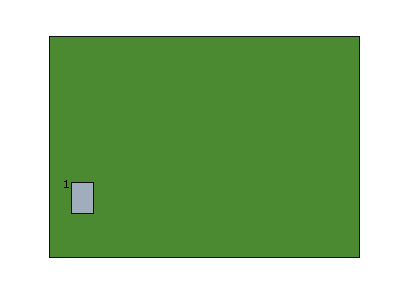
1. Componente
• La prima feature Sposta componente (Move Component) sposta il componente in una nuova posizione nella scheda.
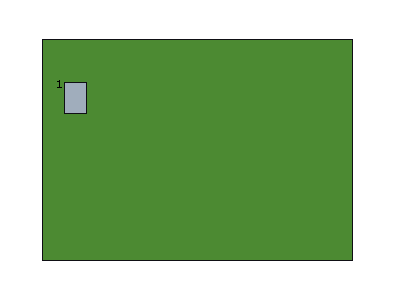
1. Componente
• La seconda feature Sposta componente (Move Component) sposta il componente in una posizione differente nella scheda.
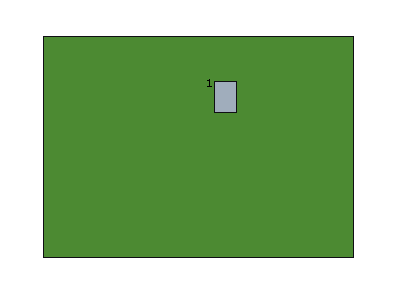
1. Componente
• Nella figura riportata di seguito la prima feature Sposta componente (Move Component) è stata eliminata.
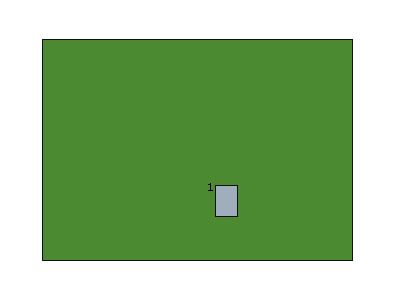
1. Componente
 Spostamento dinamico (Dynamic Move)
Spostamento dinamico (Dynamic Move) Sposta per quota (Move by Dimension)
Sposta per quota (Move by Dimension)